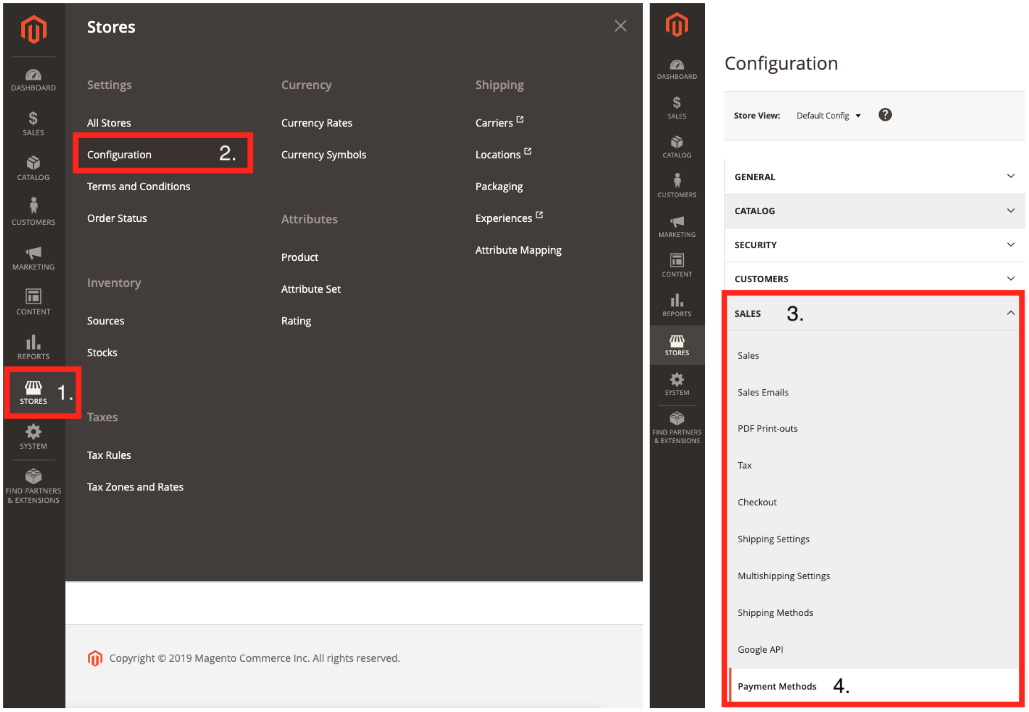midtrans / snap
Midtrans 接受在线支付 Magento 2 模块
Requires
- php: ^5.5 || ^7.0 || ^8.0
This package is auto-updated.
Last update: 2024-09-05 11:01:43 UTC
README
Midtrans ❤️ Magento! Midtrans 致力于使商家和顾客的支付变得简单。通过 Midtrans Magento 扩展/插件,您的 Magento 店铺可以轻松开始接受 Midtrans 的支付。
实时演示
想看看 Midtrans Magento 支付插件的实际应用吗?我们有一些用于 Magento 的演示网店,您可以直接尝试支付过程,点击下面的链接。
要求
- 拥有 Magento 基础设施的在线商店。此插件已在 Magento v2.1.0、v2.2.0、v2.3.1、v2.4.1 上进行测试
- PHP v5.6 或更高版本。
- MySQL v5.7 或更高版本。
- Midtrans Magento v2.x 插件 [ Github | Zip ]
- 此插件支持 Magento2 版本 2.1.0 - 2.4.1 及更高版本。
如何安装插件
通过 Composer 安装 Midtrans Snap 插件
在通过 composer 安装之前,您需要 Magento 市场账户,并确保您已安装 Composer。在您的终端中,进入 Magento 文件夹并运行以下命令
- 安装插件:
composer require midtrans/snap - 启用插件:
bin/magento module:enable Midtrans_Snap - 执行升级脚本:
bin/magento setup:upgrade - 清除缓存存储:
bin/magento cache:clean - 检查模块状态:
bin/magento module:status Midtrans_Snap
注意:如果您已安装了旧版本并升级到最新版本,在升级我们的插件后,您需要运行
bin/magento setup:upgrade --keep-generated、bin/magento setup:static-content:deploy并清除缓存bin/magento cachce:clean。
通过 Magento 市场安装 Midtrans Snap 插件
您可以通过 Magento 市场安装 Midtrans Snap 插件。请访问 Magento 市场place 并按照官方 Magento 扩展文档中的分步安装说明进行操作。
从 GitHub 项目安装 Midtrans Snap 插件
通过这些步骤,您可以自定义/修改我们的 Magento 插件以处理您想要的业务模型
-
下载并解压缩您之前从 GitHub 下载的插件,并将文件夹重命名为 Snap。
-
通过 FTP 连接定位您的店铺的根 Magento 目录。
-
将 app 文件夹复制到 Magento 根目录。
-
在终端上运行以下命令
bin/magento module:enable Midtrans_Snapbin/magento setup:upgradebin/magento cache:cleanbin/magento module:status Midtrans_Snap
插件使用说明
基本插件配置
在开始之前,请确保您已成功安装并启用了 Midtrans Snap 插件。在您的 Magento 管理面板中配置 Midtrans 插件
- 登录到您的 Magento 管理面板。
- 在左侧导航栏中,前往 店铺(1) -> 配置(2)。
- 在菜单中,前往 销售(3) -> 支付方式(4)
- 在中信银行 - 接受在线支付部分,点击基本设置并填写以下字段
注意:访问密钥对每个商家都是唯一的。服务器密钥是秘密的,请始终保密。
日志选项
插件将在目录 /var/log/midtrans 中存储日志文件。默认情况下,请求、通知和错误日志是开启的。除了抛出异常外,默认是关闭的。 
配置插件支付集成
在中信银行Magento插件中,我们有4种选项来使用Snap模型支付方式,具体描述如下
-
Snap支付集成
这是中信银行Magento插件的默认Snap,安装中信银行插件时Snap支付将自动启用。中信银行将在Snap支付屏幕上显示可用的支付方式。
-
特定支付集成 | 可选
启用此选项将向客户显示额外的支付选项,对于在“允许的支付方式”字段中指定的特定支付,中信银行Snap将在Snap屏幕上仅显示列出的支付方式。
-
在线分期付款集成 | 可选
启用此选项将向客户显示额外的支付选项,对于信用卡发行机构和收购银行是同一实体的在线分期付款(例如:BNI信用卡和BNI收购银行)。
-
离线分期付款集成 | 可选
启用此选项将向客户显示额外的支付选项,对于信用卡发行机构和收购银行不必是同一实体的离线分期付款(例如:BNI信用卡和印尼收购银行)
注意:您可以为每个Snap模型支付方式使用不同的中信银行账户,应在“可选”部分配置访问密钥
“使用不同的中信银行账户”。如果可选访问密钥为空,插件将自动使用基本设置中的访问密钥。
INFO
目前内置的BCA Klikpay登录页面将仅使用Snap支付集成的基本设置中的服务器密钥。 多件发货仅在版本中信银行Magento插件v2.5.3或更高版本中支持,并且不支持离线分期付款。
如果您需要自定义配置,这些字段是可配置的,具体描述如下
中信银行MAP配置
-
登录到您的 中信银行账户,选择您的环境(沙盒/生产),转到菜单
设置 -> 配置- 支付通知URL
https://[您的站点URL]/snap/payment/notification- 完成重定向URL
https://[您的站点URL]/snap/index/finish- 未完成重定向URL
https://[您的站点URL]/snap/index/finish- 错误重定向URL
https://[您的站点URL]/snap/index/finish -
转到菜单 设置 > Snap首选项 > 系统设置
- 将
https://[您的站点URL]/snap/index/finish链接插入为完成/未完成/错误重定向URL。
如何在线退款交易
点击展开信息
您可以从 中信银行仪表板 或从Magento管理员那里请求退款。一旦发出退款,就无法取消或撤销。在触发此请求之前,请确保退款金额和其他详细信息正确无误。
如果您从中信银行仪表板进行退款,则退款通知将发送到Magento,将交易状态设置为已关闭,目前不会创建贷项单。
从Magento管理员请求退款
-
登录到您的 Magento 管理面板。
-
在菜单中,转到 销售 > 订单。这将打开订单概览页面。
-
点击您想退款的订单。
-
在左侧导航侧边栏的订单列表视图中,点击发票标签。
-
在发票列表页中,选择要申请在线退款的订单。点击发票上的查看按钮。
-
点击页面右上角的贷项通知单。
-
在发票贷项通知单页面,向下滚动到退款总额部分。
-
在此部分,您可以申请在线退款或离线退款。
- 退款:此选项将请求向Midtrans在线退款,Midtrans会自动发送退款通知并将订单状态从通知变为已关闭。
- 离线退款:离线退款不会触发请求退款到Midtrans,它仅在Magento端退款。您需要采取行动并从Midtrans仪表板手动执行退款。退款操作后,订单状态变为已关闭。此订单状态变更由Magento系统控制。
状态变更可能并不代表Midtrans端退款操作已成功执行。当Midtrans仪表板中的交易状态变为REFUND时,则退款成功。
配置自定义支付费用
如果您需要,可以通过使用额外的(第三方)扩展程序可选地添加支付费用:Mageprince Magento2 PaymentFee 扩展。它允许为特定的支付方式添加额外费用,并在购物车页面、结账页面、发票和贷项通知单上显示。
所有费用计算将由该扩展程序处理。然后,Midtrans扩展程序将获取产生的支付费用值(来自Magento订单对象),并将其解析为Midtrans API参数的额外项目对象。
如何使用PaymentFee扩展程序的示例
点击展开信息
您可以在这里尝试演示扩展程序。
安装和配置说明
您可以从Magento Marketplace安装或遵循手动安装步骤。
如何配置扩展程序
- 转到菜单
商店 -> 配置 -> MagePrince -> 支付费用 - 将启用字段设置为
是 - 转到
支付费用设置部分,选择价格类型,填写最小和最大订单金额。 - 点击
添加费用按钮,然后在支付方式费用中选择Midtrans支付方式并填写费用金额 - 点击
保存配置
这是一个示例配置,在编写此内容时有效,该扩展程序可能在未来发生变化。有关Mageprince PaymentFee扩展程序配置的更多和最新详细信息,您可以检查官方扩展程序文档。
获取帮助
- Midtrans通用文档
- 请遵循此逐步指南以完成配置。如果您有任何反馈或请求,请在此处告知我们。
- Midtrans技术支持团队 support@midtrans.com
- Midtrans Magento演示商店
- Midtrans SNAP文档产品
- Midtrans CoreAPI文档产品
- Midtrans移动文档产品